解决初次安装固态硬盘后,开机提示磁盘无法读取问题
1、开机出现这个提示说明SSD连接成功了,此时点击“初始化...”开启磁盘工具。
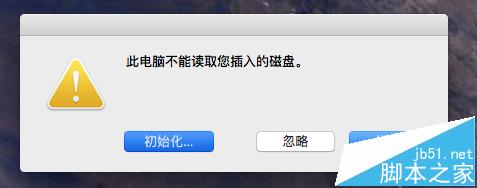
2、在磁盘工具中找到SSD,此时它的状态会被现实为‘未初始化’。

3、选中SSD,然后点击‘抹掉’,这里的抹掉=初始化或格式化。

4、抹掉时,名称可以自定义,格式需要选择‘OS X扩展(日志式)’,最后方案可以选‘GUID 分区图’。
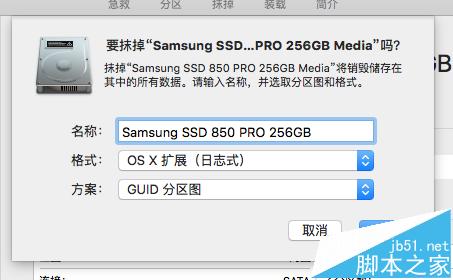
5、输入完毕后点击‘抹掉’开始初始化。基本上是瞬间即可完成。
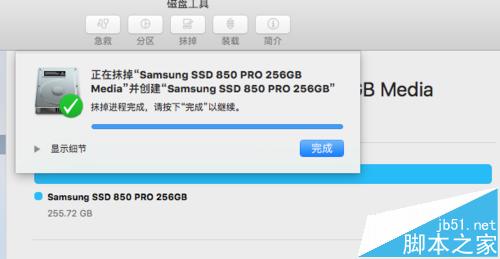
6、此时SSD已经可以被Finder识别了,你可以安装新系统上去,或者用TimeMachine完成迁移当前的系统到SSD中。
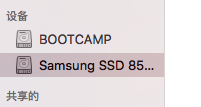
相关推荐:
怎么看mac的硬盘容量?Mac硬盘中剩余容量的大小的查看方法
常见的硬盘有几种格式? 教你选择硬盘的技巧
移动硬盘打不开了并提示格式化该怎么办呢?
 咨 询 客 服
咨 询 客 服